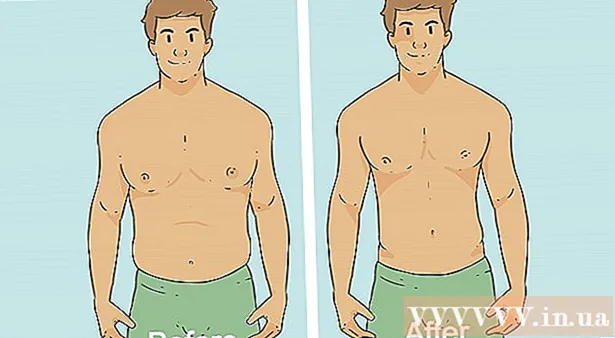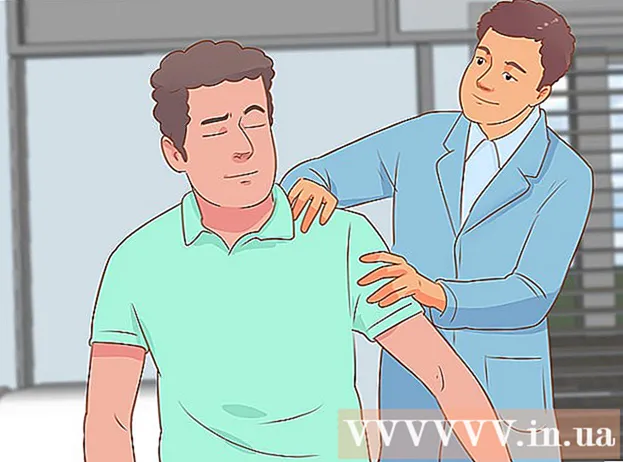Autor:
Roger Morrison
Dátum Stvorenia:
20 September 2021
Dátum Aktualizácie:
1 V Júli 2024

Obsah
- Na krok
- Metóda 1 zo 6: Photoshop
- Metóda 2 zo 6: Microsoft Paint
- Metóda 3 zo 6: Microsoft PowerPoint
- Metóda 4 zo 6: Vytvorte banner online
- Metóda 5 zo 6: Vytvorte avatar, ktorý zodpovedá vášmu banneru
- Metóda 6 zo 6: Pridanie bannera na podpisy fóra, webové stránky atď.
- Tipy
- Varovania
Webový banner je niečo, čo už všetci poznáme. Toto je zvyčajne obrázok v hornej časti webovej stránky s názvom a logom spoločnosti, či už ide o reklamu, alebo o malú časť z nich v prípade komerčnej webovej stránky. Transparent by mal byť informačný, atraktívny a lákavý - chcete, aby sa tu držal priemerný návštevník. Ukážeme vám niekoľko spôsobov, ako to dosiahnuť.
Na krok
Metóda 1 zo 6: Photoshop
 Vytvorte nový dokument. Určte, aká by mala byť veľkosť bannera: existuje niekoľko štandardných veľkostí. Pre náš účel sa zameriavame na štandardnú veľkosť „úplného bannera“: 468 pixelov x 60 pixelov:
Vytvorte nový dokument. Určte, aká by mala byť veľkosť bannera: existuje niekoľko štandardných veľkostí. Pre náš účel sa zameriavame na štandardnú veľkosť „úplného bannera“: 468 pixelov x 60 pixelov: - Poznámka: toto je štandardná veľkosť, ale nie je to požiadavka. Podľa potreby to upravte.
 Nastavte farbu pozadia. Vyplňte vrstvu pozadia farbou, ktorá sa zhoduje s dizajnom vášho webu.
Nastavte farbu pozadia. Vyplňte vrstvu pozadia farbou, ktorá sa zhoduje s dizajnom vášho webu. - Kliknutím na farbu popredia sa zobrazí výber farieb a vyberte farbu výplne.
- Pomocou nástroja Paint Bucket (segment) naplňte vrstvu pozadia bannera vybranou farbou.
 Vytvorte novú vrstvu. Vyplníme ho sýtejšou farbou, aby text a logo lepšie vynikli. To by malo byť úmerné veľkosti bannera a v strede.
Vytvorte novú vrstvu. Vyplníme ho sýtejšou farbou, aby text a logo lepšie vynikli. To by malo byť úmerné veľkosti bannera a v strede. - V novej vrstve urobíte výber, ktorý je menší ako banner, a vyplníte ho požadovanou farbou.
- Vycentrujte vyplnenú oblasť. Vyberte celú vrstvu stlačením klávesov CTRL-A (PC) alebo Command-A (Macintosh).
- Z Vrstvaponuky, vyberte Zarovnať vrstvy na výber> Zvislé stredy. Zopakujte tento krok, ale teraz vyberte položku Horizontal Centers. Kontrastná vrstva sa tak vycentruje horizontálne aj vertikálne.
 Pridajte svoje logo. Otvorte súbor s logom, skopírujte ho a prilepte do dokumentu s bannerom, kde sa zobrazí ako nová vrstva. Ak je to potrebné, upravte mierku. Stlačte CTRL-T (PC) alebo Command-T (Macintosh) a pomocou úchytov zväčšte alebo zmenšite dokument. Na zachovanie proporcií použite kláves Shift.
Pridajte svoje logo. Otvorte súbor s logom, skopírujte ho a prilepte do dokumentu s bannerom, kde sa zobrazí ako nová vrstva. Ak je to potrebné, upravte mierku. Stlačte CTRL-T (PC) alebo Command-T (Macintosh) a pomocou úchytov zväčšte alebo zmenšite dokument. Na zachovanie proporcií použite kláves Shift.  Pridajte názov svojej spoločnosti alebo názov webovej stránky. Vyberte textový nástroj, vyberte požadované písmo a zadajte meno. Ak veľkosť nie je správna, upravte ju podľa svojich predstáv, ako je popísané v predchádzajúcom kroku.
Pridajte názov svojej spoločnosti alebo názov webovej stránky. Vyberte textový nástroj, vyberte požadované písmo a zadajte meno. Ak veľkosť nie je správna, upravte ju podľa svojich predstáv, ako je popísané v predchádzajúcom kroku.  Pridajte ďalšie prvky. Niekedy stačí logo a názov. Ale doplnenie čiar a zdobenia môže celú vec urobiť trochu zaujímavejšou. Za týmto účelom vytvorte novú vrstvu, aby ste ju mohli ľahko upravovať bez toho, aby ste rušili ostatné vrstvy.
Pridajte ďalšie prvky. Niekedy stačí logo a názov. Ale doplnenie čiar a zdobenia môže celú vec urobiť trochu zaujímavejšou. Za týmto účelom vytvorte novú vrstvu, aby ste ju mohli ľahko upravovať bez toho, aby ste rušili ostatné vrstvy.  Čistenie. Presuňte ľubovoľné logo, názov a ďalšie prvky tak, aby boli správne, a uložte banner.
Čistenie. Presuňte ľubovoľné logo, názov a ďalšie prvky tak, aby boli správne, a uložte banner.
Metóda 2 zo 6: Microsoft Paint
 Vytvorte nový dokument.
Vytvorte nový dokument. Vyberte výber vo forme bannera. Môže to byť ľubovoľná veľkosť, ale nájdete tu niekoľko štandardných veľkostí.
Vyberte výber vo forme bannera. Môže to byť ľubovoľná veľkosť, ale nájdete tu niekoľko štandardných veľkostí.  Ak chcete farebné pozadie, pomocou vedra na farbu vyplňte banner ľubovoľnou požadovanou farbou. Prispôsobte to zvyšku svojho webu.
Ak chcete farebné pozadie, pomocou vedra na farbu vyplňte banner ľubovoľnou požadovanou farbou. Prispôsobte to zvyšku svojho webu.  Pridajte fotografie, obrázky a text. Kliknite na kartu Vložiť a vyberte Prilepiť z.
Pridajte fotografie, obrázky a text. Kliknite na kartu Vložiť a vyberte Prilepiť z. - Nájdite obrázok, ktorý sa vám páči, a kliknite Otvorené.
 Zväčšite / zmenšite svoj obrázok podľa želania. Kliknite na kartu Zmeniť veľkosť a vyber si Pixely. Nastavte zvislú výšku tak, aby zodpovedala výške vášho bannera.
Zväčšite / zmenšite svoj obrázok podľa želania. Kliknite na kartu Zmeniť veľkosť a vyber si Pixely. Nastavte zvislú výšku tak, aby zodpovedala výške vášho bannera. - Vložte obrázky na miesto.
- Pridajte toľko obrázkov, koľko chcete.
 Pridaj text. Použi Textnástroj (tlačidlo a) a pridajte svoje meno alebo akýkoľvek iný text, ktorý chcete použiť.
Pridaj text. Použi Textnástroj (tlačidlo a) a pridajte svoje meno alebo akýkoľvek iný text, ktorý chcete použiť.  Orezajte svoj banner. Použite Vyberte a okolo bannera nakreslite obdĺžnikovú škatuľu. Uistite sa, že to je veľkosť vášho finálneho bannera. Potom kliknite na Plodina.
Orezajte svoj banner. Použite Vyberte a okolo bannera nakreslite obdĺžnikovú škatuľu. Uistite sa, že to je veľkosť vášho finálneho bannera. Potom kliknite na Plodina.  Keď skončíte, uložte si to!
Keď skončíte, uložte si to!
Metóda 3 zo 6: Microsoft PowerPoint
 Vytvorte nový prázdny dokument programu PowerPoint.
Vytvorte nový prázdny dokument programu PowerPoint.- Nastavte obrázok na 100%.
 Nakreslite pozadie bannera. Použite štandardnú veľkosť bannera alebo akúkoľvek veľkosť, ktorú potrebujete.
Nakreslite pozadie bannera. Použite štandardnú veľkosť bannera alebo akúkoľvek veľkosť, ktorú potrebujete. - Kliknite na kartu Tvar a vyberte základný obdĺžnik.
- Nakreslite to v požadovanej veľkosti a vyplňte ju. Môžete na to použiť jednu farbu alebo použiť vzor výplne (cez Vyplňte efekty alebo Rýchle štýly tlačidlo.
 Pridajte fotografiu, logo alebo iný obrázok. Na ilustráciu používame kliparty. stlač tlačidlo Obrázok a vyberte typ obrázka, ktorý chcete vložiť. Pridajte svoj obrázok, zmeňte jeho veľkosť a umiestnite ho do svojho bannera.
Pridajte fotografiu, logo alebo iný obrázok. Na ilustráciu používame kliparty. stlač tlačidlo Obrázok a vyberte typ obrázka, ktorý chcete vložiť. Pridajte svoj obrázok, zmeňte jeho veľkosť a umiestnite ho do svojho bannera.  Pridajte k tomu text a ďalšie prvky. Potom vložte do bannera názov svojej spoločnosti, slogan a ďalšie informácie, ktoré ho zaokrúhlia.
Pridajte k tomu text a ďalšie prvky. Potom vložte do bannera názov svojej spoločnosti, slogan a ďalšie informácie, ktoré ho zaokrúhlia.  Vyberte banner. Vyberte si Upraviť > Vybrať všetko alebo CTRL-A (PC) alebo Command-A (Mac). Dôležité: uistite sa, že je váš banner presne taký, aký chcete, a že na snímke nie je nič iné!
Vyberte banner. Vyberte si Upraviť > Vybrať všetko alebo CTRL-A (PC) alebo Command-A (Mac). Dôležité: uistite sa, že je váš banner presne taký, aký chcete, a že na snímke nie je nič iné! - Pravým tlačidlom myši kliknite na ľubovoľný prvok, ktorý nie je textový, a potom vyberte príkaz Uložiť ako obrázok ...
 Uložte si banner. Otvorte banner a skontrolujte, či je všetko tak, ako chcete!
Uložte si banner. Otvorte banner a skontrolujte, či je všetko tak, ako chcete!
Metóda 4 zo 6: Vytvorte banner online
 Prejdite na jednu z nasledujúcich webových stránok: BannersABC.com, Addesigner.com, mybannermaker.com atď. (Možno ich nájsť oveľa viac). Toto sú webové stránky, na ktorých si môžete nechať vyrobiť bannery. Venujte pár minút porovnaniu rôznych možností a výberu najlepšej pre vaše účely.
Prejdite na jednu z nasledujúcich webových stránok: BannersABC.com, Addesigner.com, mybannermaker.com atď. (Možno ich nájsť oveľa viac). Toto sú webové stránky, na ktorých si môžete nechať vyrobiť bannery. Venujte pár minút porovnaniu rôznych možností a výberu najlepšej pre vaše účely.  Pridajte text a obrázky. Vytvorte banner podľa pokynov na obrazovke. Často majú svoje vlastné umelecké diela, ktoré môžete použiť, alebo môžete importovať vlastné obrázky a vytvoriť banner.
Pridajte text a obrázky. Vytvorte banner podľa pokynov na obrazovke. Často majú svoje vlastné umelecké diela, ktoré môžete použiť, alebo môžete importovať vlastné obrázky a vytvoriť banner.  Nechajte si vygenerovať banner. Keď skončíte, zvyčajne existuje funkcia exportu, ktorá vám umožní určiť, do ktorého priečinka alebo adresára chcete banner uložiť, a aký typ súboru chcete použiť (Jpeg je zvyčajne prvá voľba). Postupujte podľa pokynov, uložte, stiahnite a používajte podľa vlastného želania.
Nechajte si vygenerovať banner. Keď skončíte, zvyčajne existuje funkcia exportu, ktorá vám umožní určiť, do ktorého priečinka alebo adresára chcete banner uložiť, a aký typ súboru chcete použiť (Jpeg je zvyčajne prvá voľba). Postupujte podľa pokynov, uložte, stiahnite a používajte podľa vlastného želania.
Metóda 5 zo 6: Vytvorte avatar, ktorý zodpovedá vášmu banneru
 Toto je voliteľné. Ak však chcete tento avatar použiť na fórach, môžete ho nájsť na fórach.
Toto je voliteľné. Ak však chcete tento avatar použiť na fórach, môžete ho nájsť na fórach.  Použite orezanie. Túto možnosť nájdete vo väčšine grafických aplikácií. Orezajte banner na menšiu verziu.
Použite orezanie. Túto možnosť nájdete vo väčšine grafických aplikácií. Orezajte banner na menšiu verziu. - Alternatívou je vytvoriť malú verziu, ktorá obsahuje viac prvkov z vášho väčšieho bannera. Môže to byť iba logo alebo vaša fotografia alebo iba názov vašej spoločnosti. Je dôležité, aby zostala čitateľná.
 Váš avatar by mal byť malý. 48 x 48 pixelov je štandardná veľkosť.
Váš avatar by mal byť malý. 48 x 48 pixelov je štandardná veľkosť.  Uložte si avatara!
Uložte si avatara!
Metóda 6 zo 6: Pridanie bannera na podpisy fóra, webové stránky atď.
 Vytvorte si účet. Použite web s fotografiami, ako sú Photobucket, Flickr, Tumblr alebo niečo podobné.
Vytvorte si účet. Použite web s fotografiami, ako sú Photobucket, Flickr, Tumblr alebo niečo podobné. - Keď už máte účet, môžete na svoj web nahrať svoj banner, avatar a ďalšie obrázky.
 Pomocou šifrovania. Pomocou možností zdieľania získate kód HTML, pomocou ktorého môžete pridať svoj banner na svoj podpis, web alebo podobne.
Pomocou šifrovania. Pomocou možností zdieľania získate kód HTML, pomocou ktorého môžete pridať svoj banner na svoj podpis, web alebo podobne.
Tipy
- Uistite sa, že máte v počítači veľa dobrých typov písma.
- Opakovanie je matka múdrosti.
- Príklady bannerov nájdete na fórach a webových stránkach!
Varovania
- Vytvorenie bannera si vyžaduje čas a vyžaduje trpezlivosť!
- Uložte originál ako PDF, ako TIFF (bez straty kvality) a vytvorte kópiu ako Jpeg / GIF.
- Ak chcete nahrať fotografiu do služby Photobucket, uistite sa, že má formát JPEG alebo GIF.